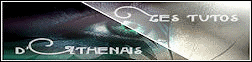|
Deze tutorial is auteursrechtelijk beschermd door Athenais, alle rechten voorbehouden.
Elke verspreiding, zonder voorafgaande schriftelijke toestemming is geheel verboden.
Elke gelijkenis met een andere tutorial is puur toeval.
Deze les is geschreven in PSP X3 op 21-11-2012.
Ik heb de persoonlijke toestemming van Athenais om haar lessen te vertalen uit het Frans.
Wil je deze vertaling linken, dan moet je Athenais daarvoor persoonlijk toestemming om vragen!!!
Ik ben alleen maar de vertaler, de auteursrechten liggen volledig bij Athenais.
Merci beaucoup Athenais, que je pouvez traduire vos leçons
en Néerlandais
Claudia.
Wat hebben we nodig voor deze les :
-
De materialen uit het rar-bestand.
-
PSP X2, maar de les kan ook in een eerdere versie gemaakt worden.
Ik heb de les in PSP 13 gemaakt.
De gebruikte filters in deze les :
- Simple - Half Wrap en Pizza Slice Mirror : Hier.
- Mehdi - Sorting Tiles : Hier.
- L en K landksiteofwonders - L & K's Katharina : Hier.
- AP 01 [Innovations] - Lines - SilverLining : Hier.
- Eye Candy 5 : Impact - Glass : Hier.
- Graphics Plus - Cross Shadow : Hier.
De materialen voor deze les kan je downloaden door op onderstaande button te klikken :
Klik op de onderstaande banner van Athenais om naar de originele les te gaan :
 |
Open de Plaatjes en Tubes in PSP, maak overal duplicaten van
door SHIFT + D te doen en sluit de originele.
We werken verder met de duplicaten zo kan er niets
misgaan met de originele ;0)
Naargelang de gekozen kleuren, kunnen de Mengmodus en de Laagdekking verschillen.
De volgende kleuren worden in deze les gebruikt :
#F9F3F5  #8C8282
#8C8282 
Zet de selecties in de juiste map van jou PSP versie.
De maskers openen we in PSP zelf.
Dubbelklik op het Eye Candy preset zodat deze zich automatisch in het filter installeert.
Open uit de materialen het plaatje : FOND-athe-Alie.
Venster - Dupliceren (of doe Shift + D).
Sluit het originele, we werken verder op de kopie hiervan.

1. Lagen - Nieuwe rasterlaag.
Vul deze nieuwe laag met je lichte Voorgrondkleur : #F9F3F5.
Open uit de materialen het masker : Narah_mask_0187 en minimaliseer het.
Ga terug naar je werkje.
Lagen - Nieuwe maskerlaag - Uit afbeelding :
 |
Effecten - Randeffecten - Accentueren.
Lagen - Samenvoegen - Groep samenvoegen.

2. Effecten - Insteekfilters - Simple - Half Wrap.
Lagen - Samenvoegen - Omlaag samenvoegen.

3. Effecten - Insteekfilters - Mehdi - Sorting Tiles :
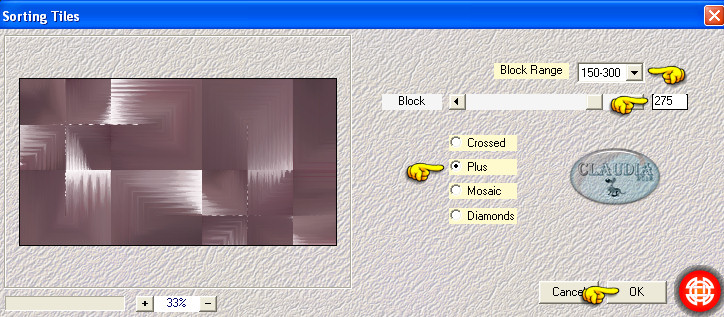 |

4. Effecten - Insteekfilters - Simple - Pizza Slice Mirror.
Effecten - Insteekfilters - Simple - Half Wrap.
*****
Dit hebben we tot nu toe gemaakt :
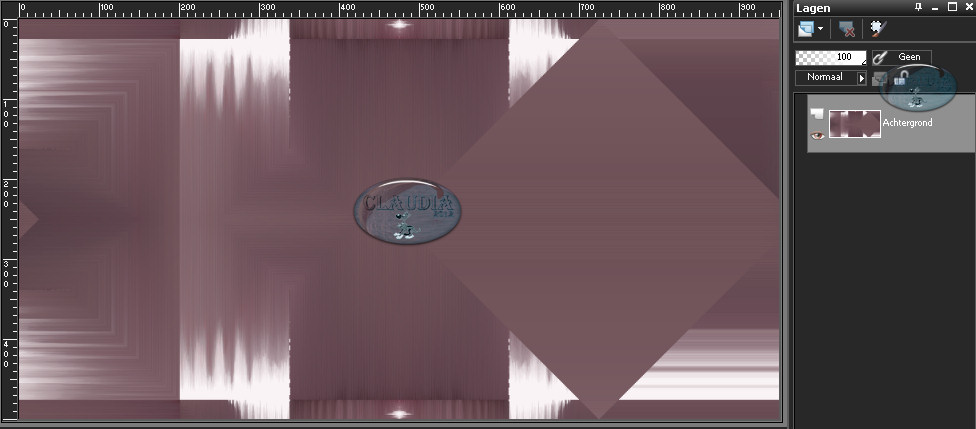 |

5. Selecties - Selectie laden/opslaan - Selectie laden vanaf schijf :
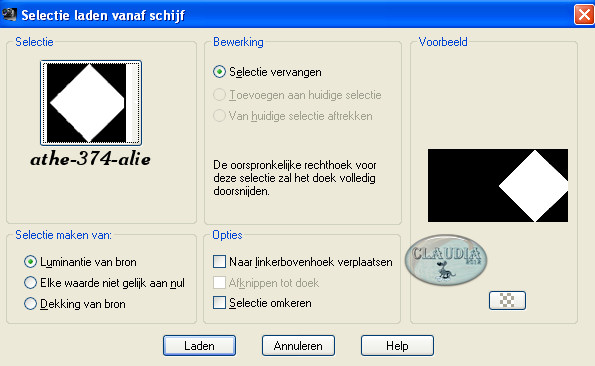 |
Effecten - Insteekfilters - Mehdi - Sorting Tiles : de instellingen staan goed.
Effecten - Randeffecten - Accentueren.

6. Effecten - Insteekfilters - L en K landksiteofwonders - L & K's Katharina :
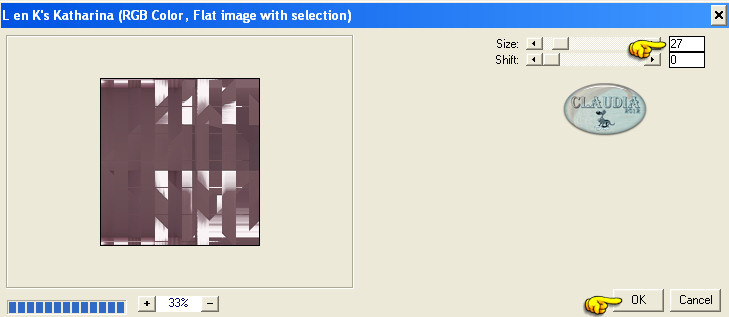 |
Effecten - 3D Effecten - Slagschaduw :
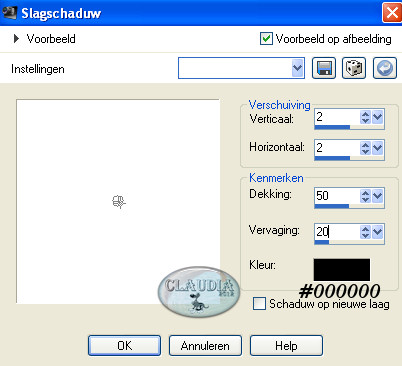 |

7. Selecties - Wijzigen - Inkrimpen :
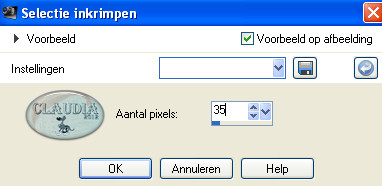 |
Lagen - Nieuwe rasterlaag.
Vul deze laag met je donkere Achtergrondkleur : #8C8282.

8. Open uit de materialen het masker : Narah_mask_0158 en minimaliseer het.
Ga terug naar je werkje.
Lagen - Nieuwe maskerlaag - Uit afbeelding :
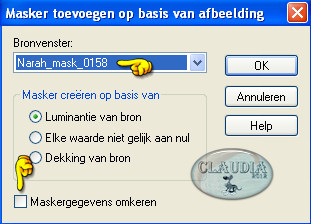 |
Lagen - Samenvoegen - Groep samenvoegen.
Lagen - Eigenschappen en zet de Mengmodus van deze laag op : Vermenigvuldigen.

9. Selecties - Wijzigen - Inkrimpen :
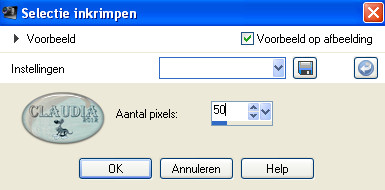 |
Lagen - Nieuwe rasterlaag.
Open uit de materialen de tube : calguismisted13092012.
Bewerken - Kopiëren.
Bewerken - Plakken in selectie.
Lagen - Eigenschappen en zet de Mengmodus van deze laag op : Luminantie (oud).
Effecten - 3D Effecten - Slagschaduw : de instellingen staan goed.
Selecties - Niets selecteren.
*****
Dit hebben tot nu toe gemaakt :
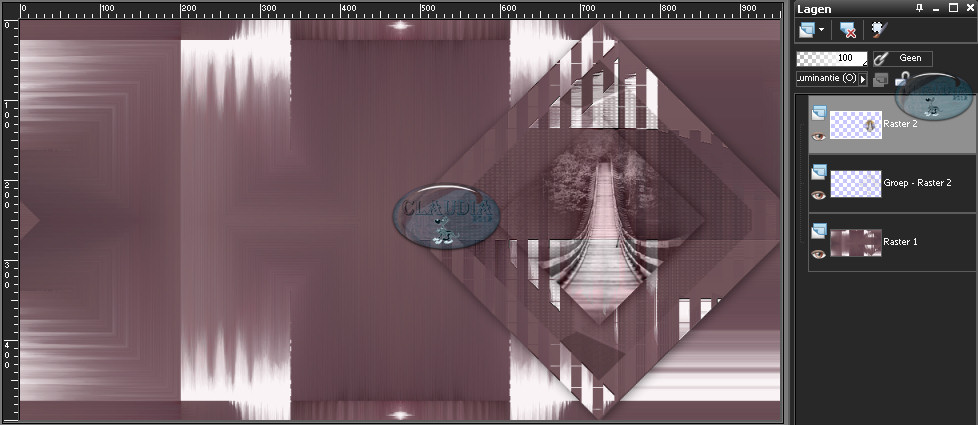 |
*****
Lagen - Samenvoegen - Zichtbare lagen samenvoegen.

10. Activeer je Selectiegereedschap - Aangepaste selectie :
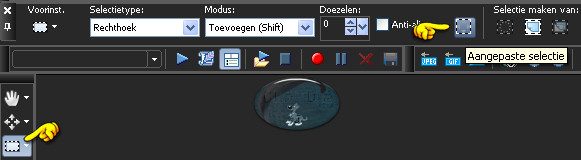 |
En neem deze instellingen :
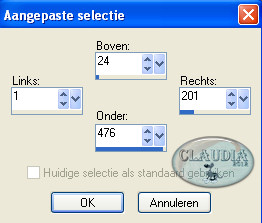 |
Selecties - Laag maken van selectie.
Selecties - Niets selecteren.
Lagen - Dupliceren.
Effecten - Reflectie effecten - Roterende spiegel :
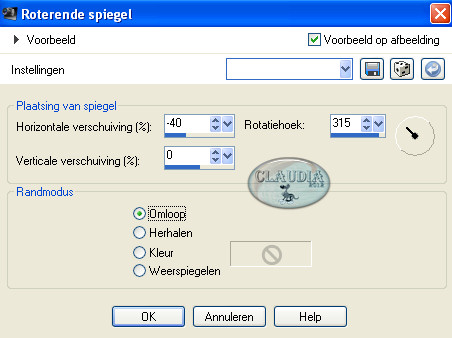 |

11. Ga naar je Lagenpallet en activeer de middelste laag (= Tot laag gemaakte selectie).
Effecten - Vervormingseffecten - Golf :
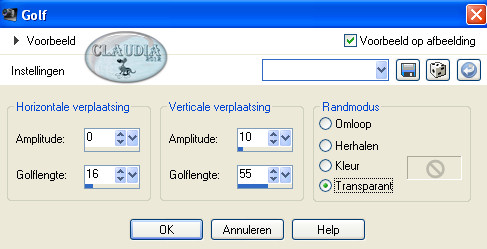 |
Effecten - Randeffecten - Accentueren.
Effecten - 3D Effecten - Slagschaduw : de instellingen staan nog steeds goed ☺

12. In je Lagenpallet activeer je terug de bovenste laag.
Activeer je Selectiegereedschap - Rechthoek en selecteer het vierkant aan de linkerkant
van je werkje zoals op het voorbeeld :
 |
Selecties - Omkeren.
Druk nu 1 x op de DELETE toets op je toetsenbord.
Selecties - Niets selecteren.

13. Effecten - 3D Effecten - Slagschaduw : de instellingen staan nog steeds goed.
Lagen - Dupliceren.
Afbeelding - Omdraaien.
Lagen - Samenvoegen - Omlaag samenvoegen.
Effecten - Afbeeldingseffecten - Verschuiving :
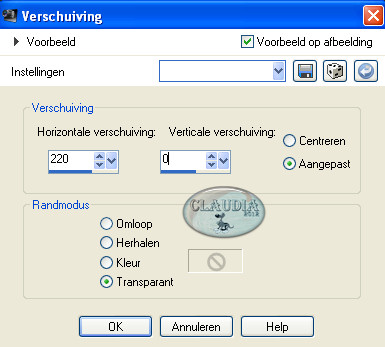 |

14. Lagen - Dupliceren.
Effecten - Insteekfilters - AP 01 [Innovations] - Lines - SilverLining :
![AP 01 [Innovations] - Lines - SilverLining](../images/Vertaalde_Lessen/Athenais/Alies/Plaatje19.jpg) |
Effecten - Afbeeldingseffecten - Verschuiving :
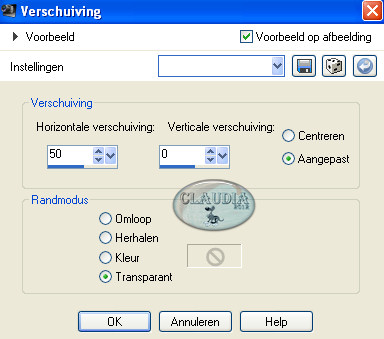 |
Lagen - Eigenschappen en zet de Mengmodus van deze laag op : Vermenigvuldigen.
Lagen - Schikken - Omlaag.
*****
We hebben nu dit :
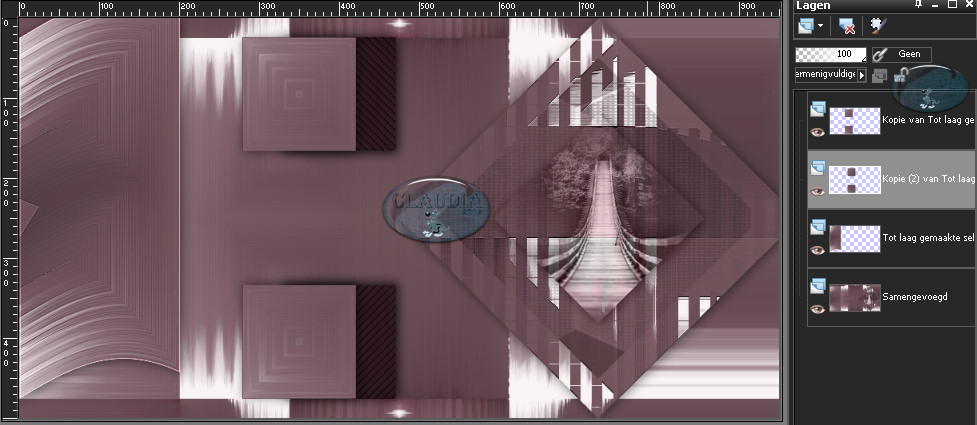 |
*****
Lagen - Samenvoegen - Zichtbare lagen samenvoegen.

15. Open uit de materialen het element : element-athe-tuto-alie.
Bewerken - Kopiëren.
Bewerken - Plakken als nieuwe laag.
Plaats het element zoals op het voorbeeld :
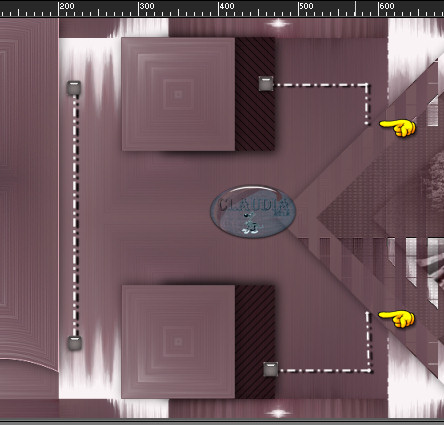 |

16. Selecties - Selectie laden/opslaan - Selectie laden vanaf schijf :
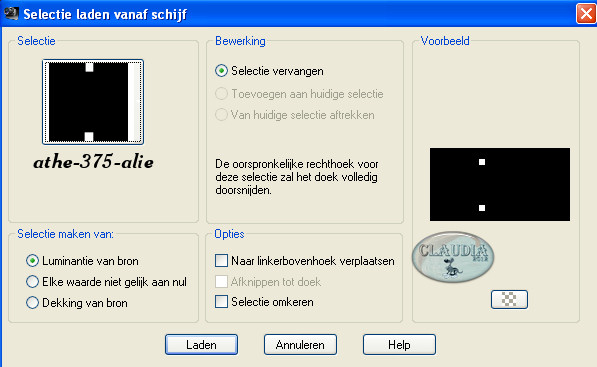 |
Selecties - Laag maken van selectie.
Effecten - Insteekfilters - Alien Skin Eye Candy 5 : Impact - Glass :
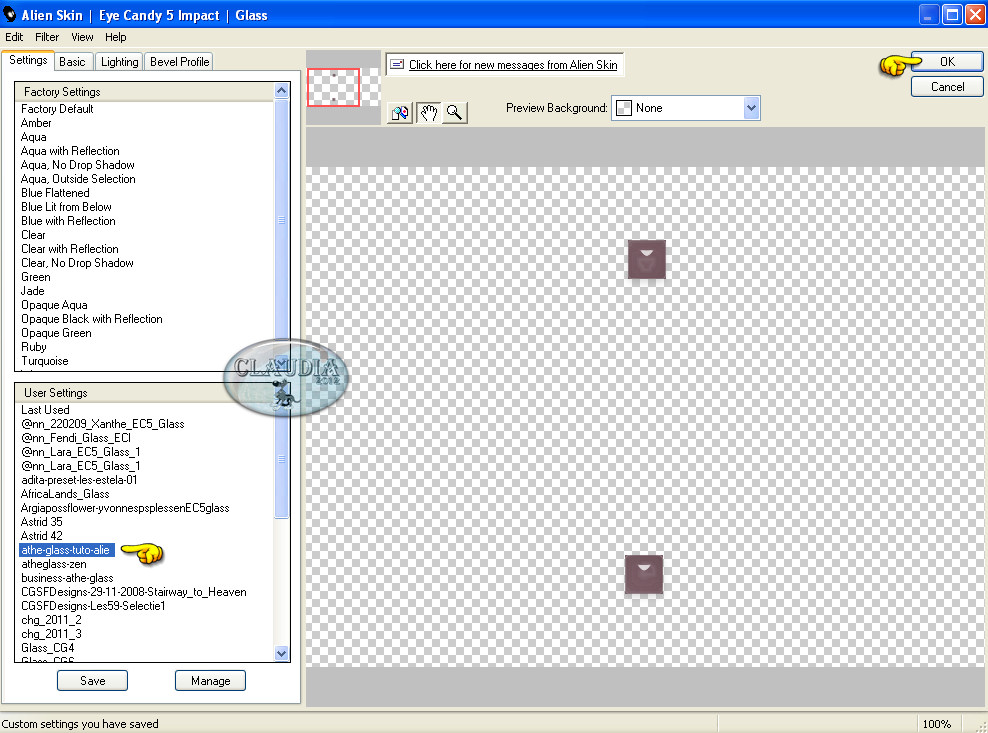 |
Selecties - Niets selecteren.
Effecten - 3D Effecten - Slagschaduw :
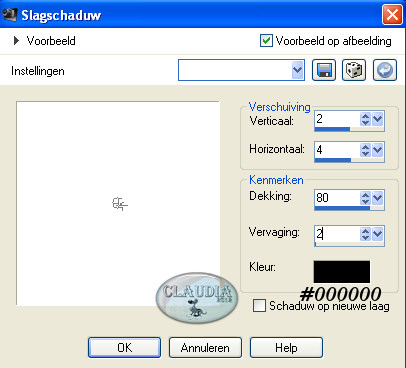 |
*****
Lagen - Samenvoegen - Zichtbare lagen samenvoegen.

17. Lagen - Nieuwe rasterlaag.
Vul deze nieuwe laag met je donkere Achtergrondkleur : #8C8282.
Open opnieuw uit de materialen het masker : Narah_mask_0158 en minimaliseer het.
Ga terug naar je werkje.
Lagen - Nieuwe maskerlaag - Uit afbeelding :
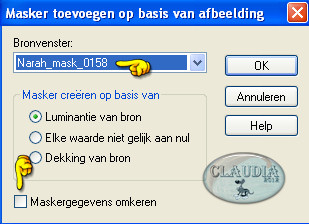 |
Lagen - Samenvoegen - Groep samenvoegen.
Lagen - Eigenschappen en zet de Mengmodus van deze laag op : Tegenhouden.
Effecten - Randeffecten - Accentueren.

18. Afbeelding - Randen toevoegen : 1 px met je Voorgrondkleur : #F9F3F5.
Bewerken - Kopiëren.
Afbeelding - Randen toevoegen :
10 px met je Achtergrondkleur : #8C8282.
50 px met je Voorgrondkleur : F9F3F5.
Activeer je Toverstaf met deze instellingen :
 |
Selecteer nu de lichte rand van 50 px.
Bewerken - Plakken in selectie.
Aanpassen - Vervagen - Gaussiaanse vervaging :
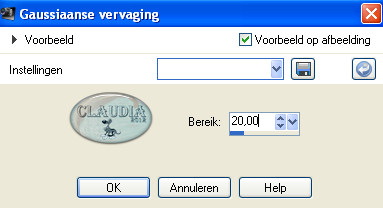 |

19. Effecten - Insteekfilters - Graphics Plus - Cross Shadow :
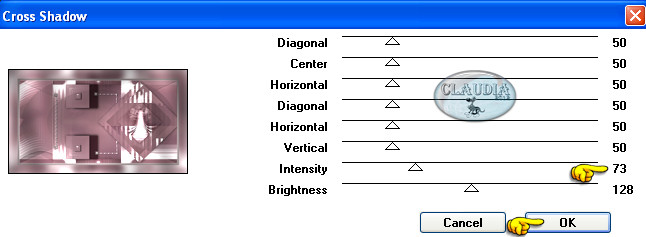 |

20. Effecten - Insteekfilters - AP 01 [Innovations] - Lines - SilverLining :
![Instellingen filter AP 01 [Innovations] - Lines - SilverLining](../images/Vertaalde_Lessen/Athenais/Alies/Plaatje30.jpg) |

21. Selecties - Omkeren.
Effecten - 3D Effecten - Slagschaduw :
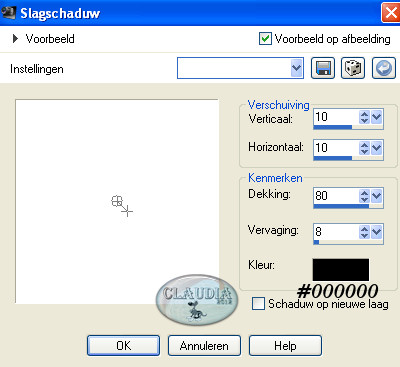 |
Selecties - Niets selecteren.

22. Open uit de materialen de tube : Alies 10VR48-woman-24092012.
Bewerken - Kopiëren.
Bewerken - Plakken als nieuwe laag.
Afbeelding - Formaat wijzigen met : 90%, formaat van alle lagen wijzigen NIET aangevinkt.
Aanpassen - Scherpte - Verscherpen.
Afbeelding - Spiegelen.
Plaats de tube rechts op je plaatje zoals op het voorbeeld :
 |
Voeg aan de tube een slagschaduw toe naar eigen smaak ☺
*****
Open uit de materialen de tube : nicole-vase-1-2012.
Bewerken - Kopiëren.
Bewerken - Plakken als nieuwe laag.
Afbeelding - Spiegelen.
Plaats de tube links op je werkje zoals op het voorbeeld :
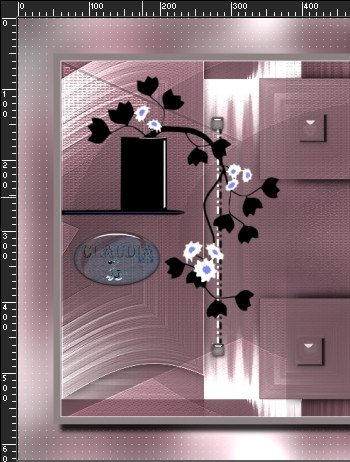 |
Athenais heeft het hart van de bloemen (blauw) ingekleurd met de kleur : #781A2E 
(Deze kleur hangt natuurlijk volledig af van de kleuren die jij hebt genomen
voor deze les als je eigen materialen gekozen hebt)
 |
*****
Open uit de materialen de tube : WDD-DE-0016.
Bewerken - Kopiëren.
Bewerken - Plakken als nieuwe laag.
Afbeelding - Formaat wijzigen met : 50%, formaat van alle lagen wijzigen NIET aangevinkt.
Aanpassen - Scherpte - Verscherpen.
Plaats de tube links onderaan op je werkje :
 |
En voeg nog een Slagschaduw toe naar eigen smaak ☺

Lagen - Nieuwe rasterlaag en plaats hierop je watermerkje.
Lagen - Samenvoegen - ALLE lagen samenvoegen.
Sla je werkje op als JPG bestand en dan is deze mooie les van Athenais klaar ☺
Alle lessen van Athenais staan geregistreerd bij TWI.